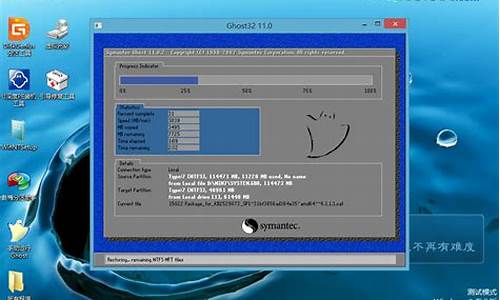u盘安装惠普电脑系统_u盘安装惠普电脑系统怎么安装
1.hp笔记本怎么重装系统 怎么用u盘安装系统

惠普笔记本电脑安装Windows系统正确操作步骤如下:
u盘装系统操作步骤:
1、首先将u盘制作成u深度u盘启动盘,重启电脑等待出现开机画面按下启动快捷键,选择u盘启动进入到u深度主菜单,选取“03U深度Win2003PE经典版(老机器)”选项,按下回车键确认。
2、进入win8PE系统,将会自行弹出安装工具,点击“浏览”进行选择存到u盘中win7系统镜像文件。
3、等待u深度pe装机工具自动加载win7系统镜像包安装文件,只需选择安装磁盘位置,然后点击“确定”按钮即可。
4、此时在弹出的提示窗口直接点击“确定”按钮。
5、随后安装工具开始工作,请耐心等待几分钟。
6、完成后会弹出重启电脑提示,点击“是(Y)”按钮即可。
7 、此时就可以拔除u盘了,重启系统开始进行安装,无需进行操作,等待安装完成即可,最终进入系统桌面前还会重启一次。
hp笔记本怎么重装系统 怎么用u盘安装系统
惠普笔记本系统使用U盘重装步骤如下:
准备工具:
1、准备重装的系统镜像文件(如win10)
2、老毛桃U盘启动盘制作工具
3、一个大于4G的可用U盘
具体步骤:
1、首先要将普通U盘制作成U盘启动盘,这里使用老毛桃U盘制作工具制作,如图所示:
2、电脑重启,在惠普笔记本开机画面,按下启动快捷键F12,如图所示:
3、接着系统会进入到启动项选择页面,只需使用键盘上的上下方向键移动光标选择带有usb信息的启动项,并回车确认即可,如图所示:
4、随后进入老毛桃主菜单界面用键盘方向键“↓”将光标移至“02运行老毛桃Win8PE防蓝屏版(新电脑)”,回车确定,如图所示:
5、在老毛桃PE一键装机工具窗口中,点击“浏览”将系统镜像添加进来,在磁盘列表中选择C盘作为系统盘,点击确定即可,如图所示:
6、在提示框中点击“确定”随后就可以看到程序正在进行,如图所示:
7、待程序结束会有提示框,提示是否马上重启计算机?点击“是”,如图所示:
8、系统自动安装,待系统安装结束,电脑就可以正常使用了。
u盘装系统;
1、将u盘制作成u深度u盘启动盘,接着前往相关网站下载win系统存到u盘启动盘,重启电脑等待出现开机画面按下启动快捷键,选择u盘启动进入到u深度主菜单,选取“02u深度WIN8 PE标准版(新机器)”选项,按下回车键确认
2、在pe装机工具中选择win镜像放在c盘中,点击确定
3、此时在弹出的提示窗口直接点击“确定”按钮
4、随后安装工具开始工作,我们需要耐心等待几分钟
5、完成后,弹跳出的提示框会提示是否立即重启,这个时候我们直接点击立即重启就即可。
6、此时就可以拔除u盘了,重启系统开始进行安装,我们无需进行操作,等待安装完成即可。
声明:本站所有文章资源内容,如无特殊说明或标注,均为采集网络资源。如若本站内容侵犯了原著者的合法权益,可联系本站删除。